Démarrage de Device Management Console
Procédez comme suit pour démarrer Device Management Console.
-
Effectuez l'une des opérations suivantes :
-
Cliquez sur le bouton Device Management Console sur la page Outil de gestion dans Quick Utility Toolbox.
-
Démarrez à partir de la vue Programmes.
-
Pour Windows 10
Dans le menu Démarrer, cliquez sur Toutes les applications > Canon Utilities > Device Management Console.
-
Sous Windows 8.1/Windows 8
Cliquez sur Device Management Console sur l'écran Accueil.
Si Device Management Console ne s'affiche pas sur l'écran Accueil, sélectionnez l'icône Rechercher et recherchez Device Management Console.
-
Sous Windows 7/Windows Vista
Dans le menu Démarrer, cliquez sur Tous les programmes > Canon Utilities > Device Management Console > Device Management Console.
-
 Remarque
Remarque-
Quick Utility Toolbox est une application logicielle Canon.
La page État de l'imprimante de l'écran principal de Device Management Console s'affiche.
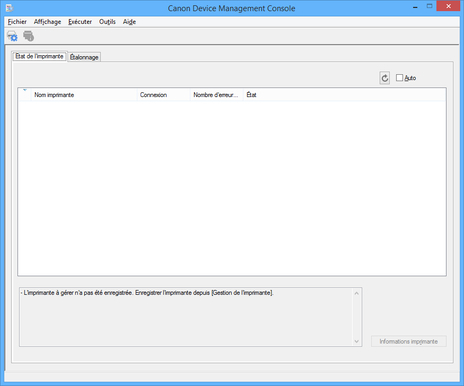
Les imprimantes ne s'affichent pas sur l'écran principal lors du premier démarrage.
Enregistrez l'imprimante gérée en vous reportant à « Enregistrement d'une imprimante ».
-

